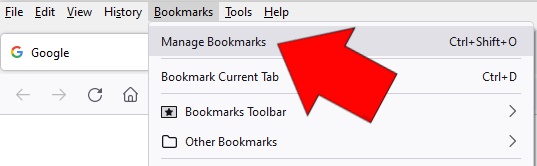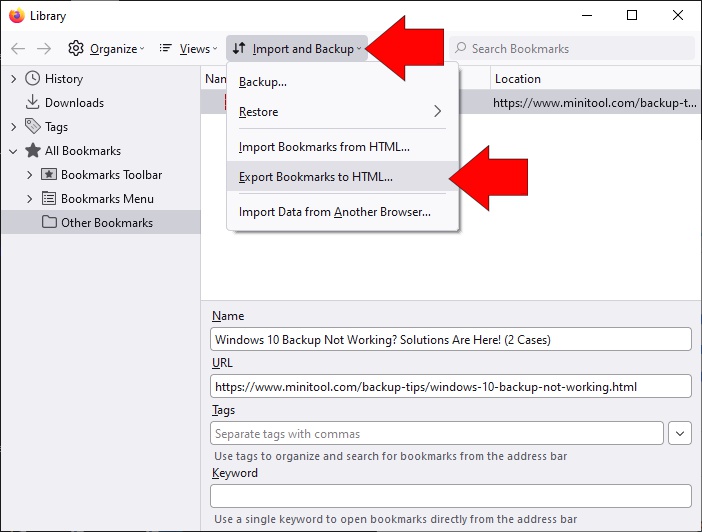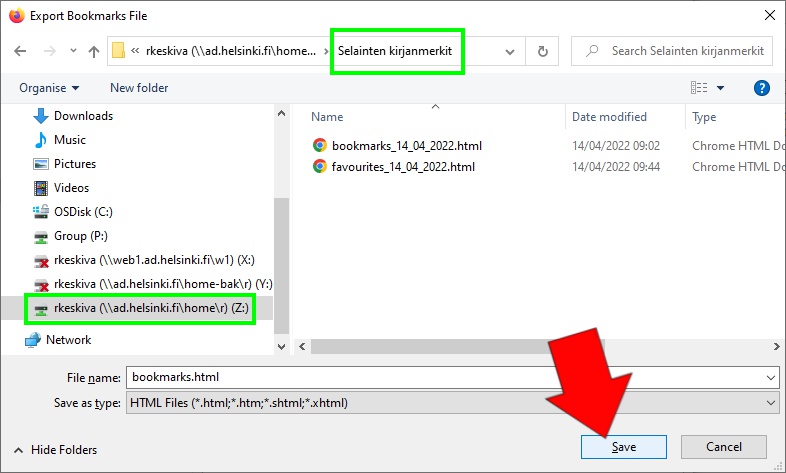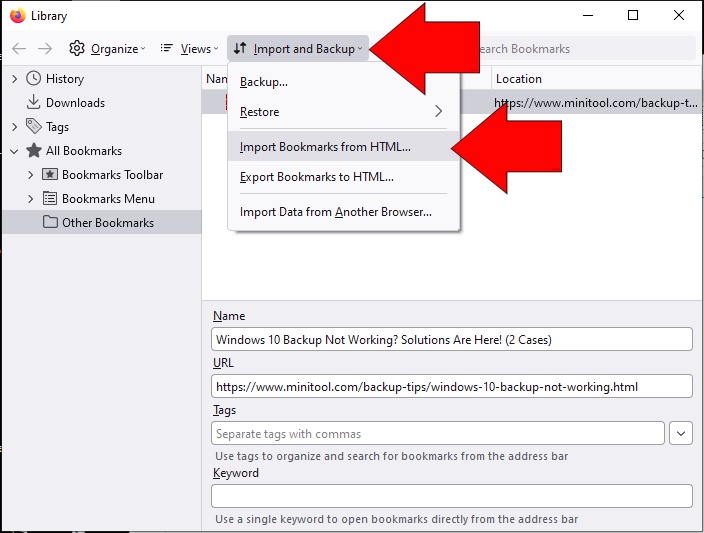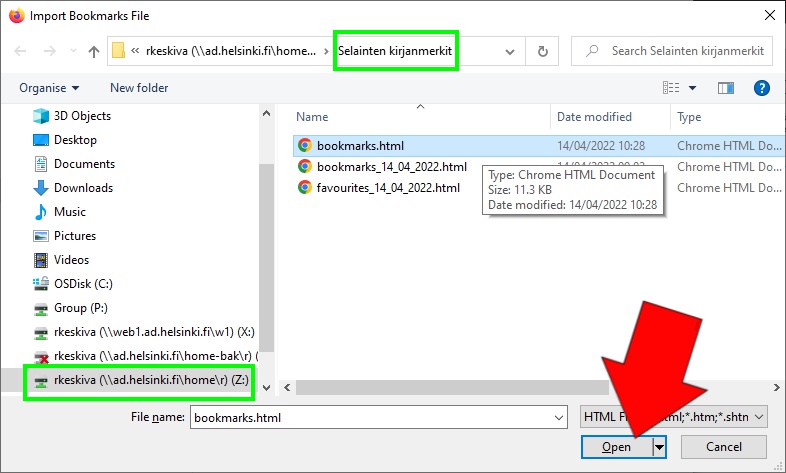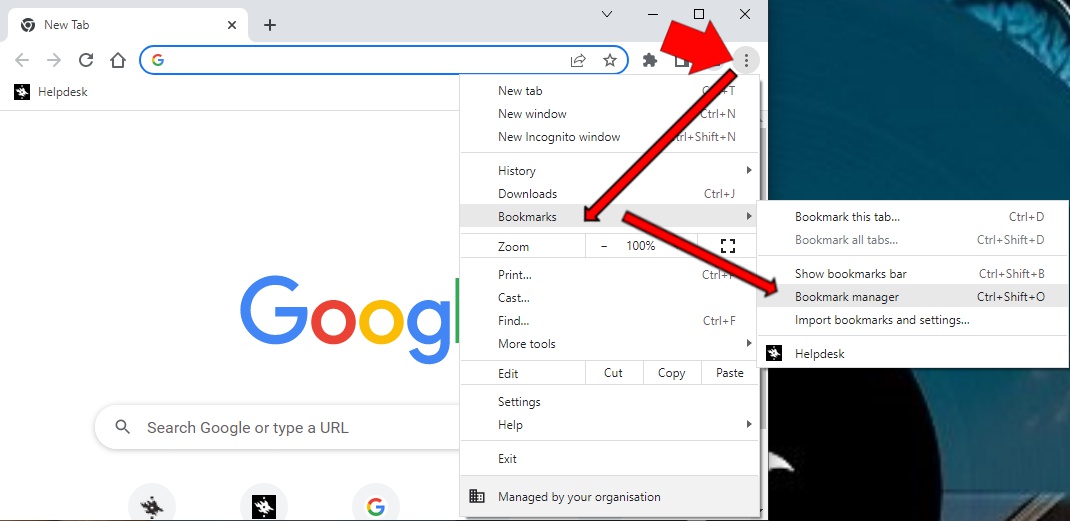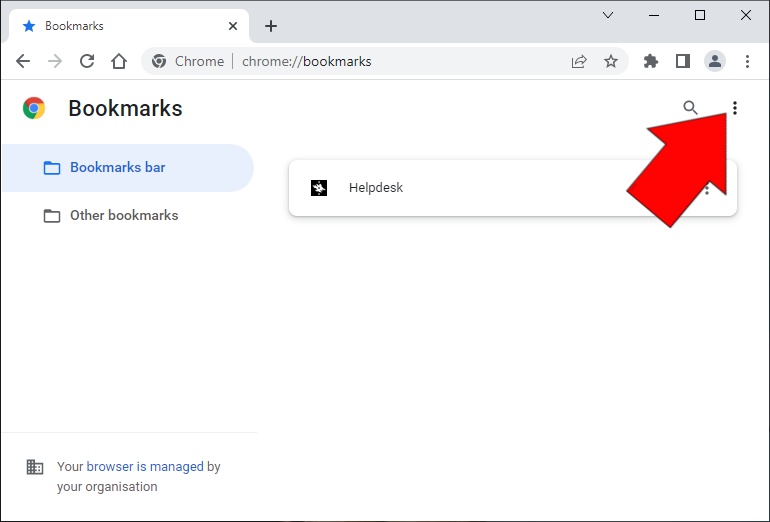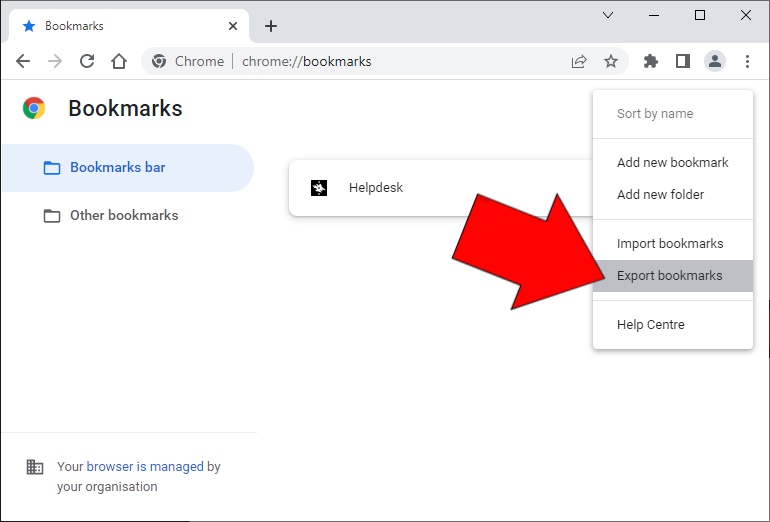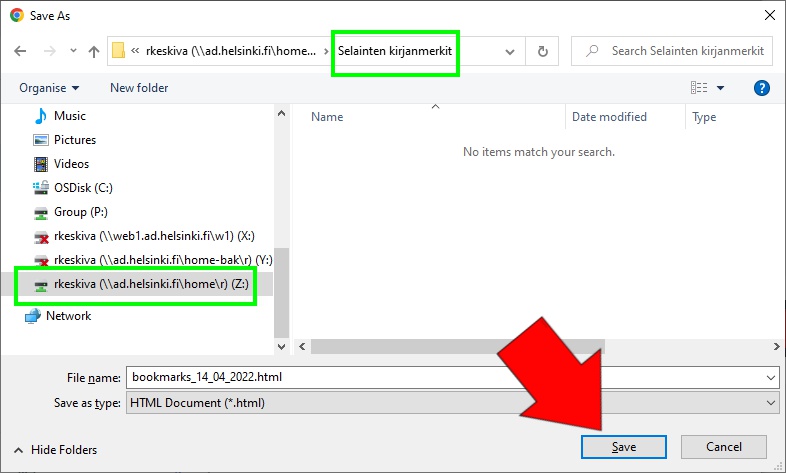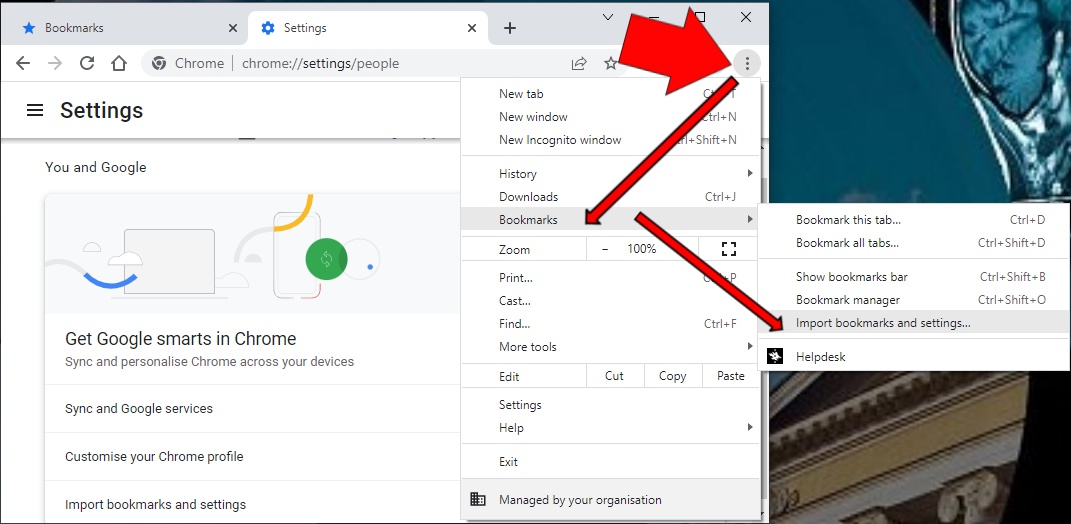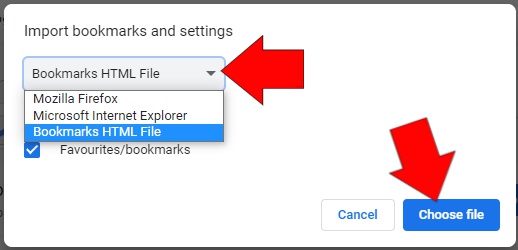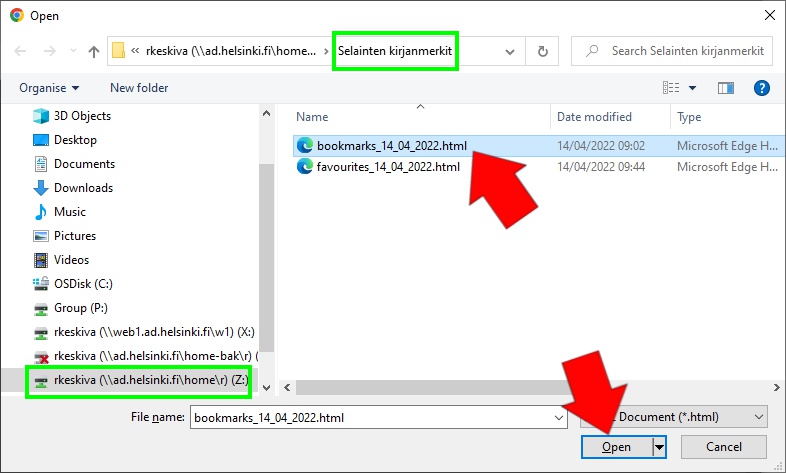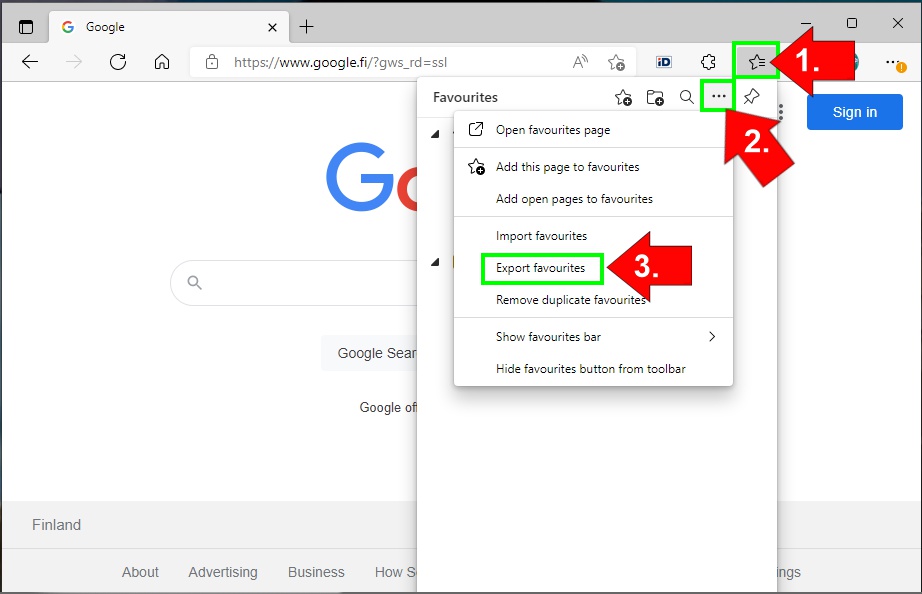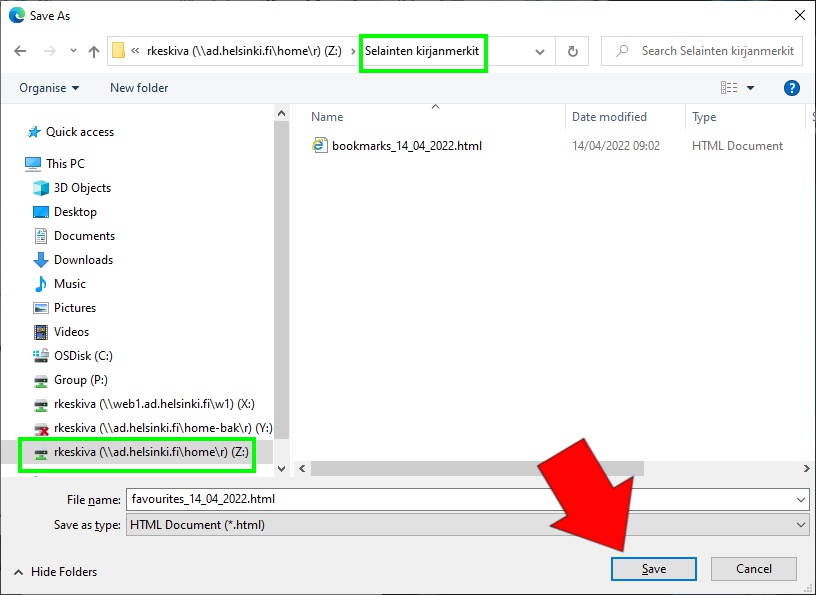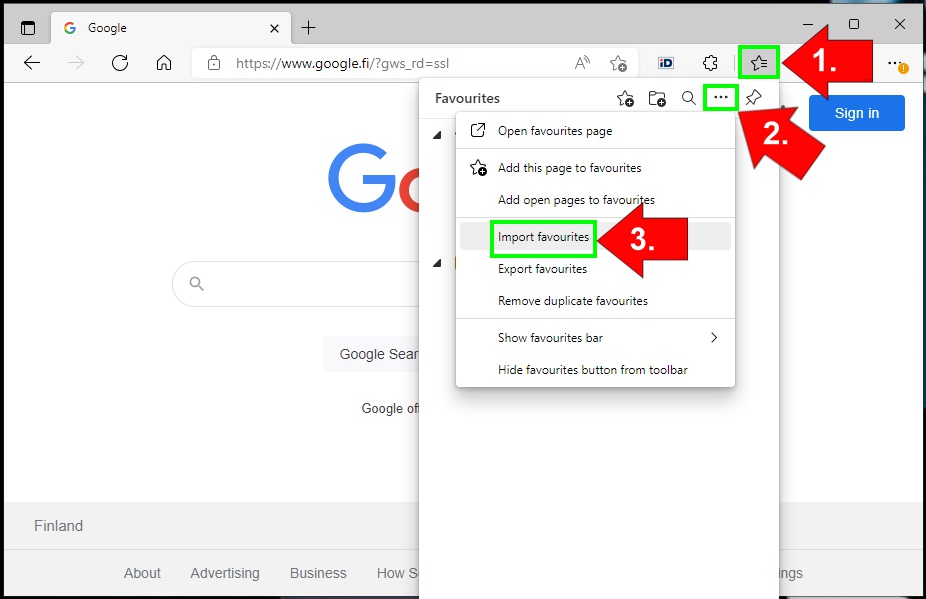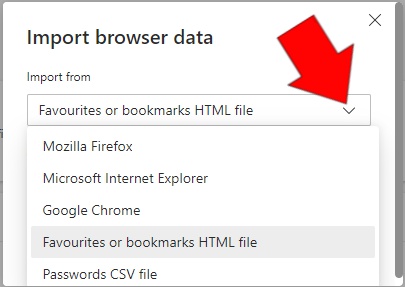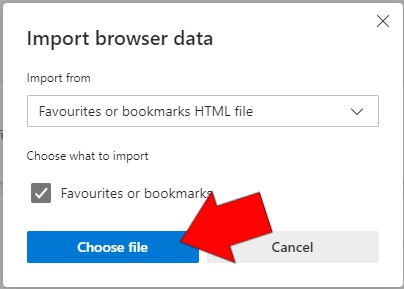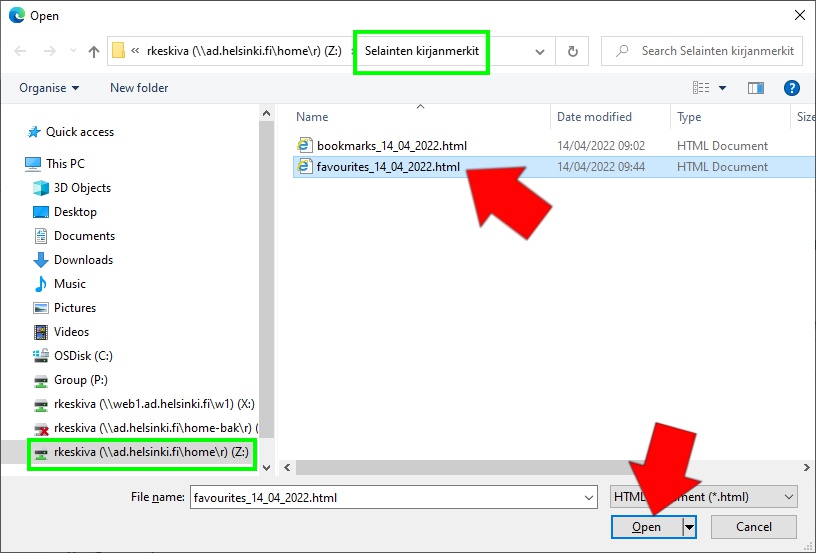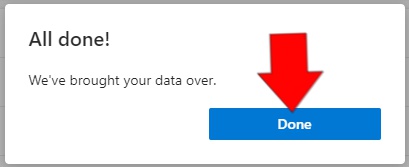I webbläsarens bokmärken samlar man med tiden många nyttiga länkar, som man bör ta till vara och flytta till sin nya dator exempelvis när man byter dator. I de här anvisningarna berättar vi hur man kan flytta bokmärken i webbläsarna Firefox, Chrome och Edge.
Snabbinstruktion
Kopiering och återställning av bokmärken
Firefox: kopiering av bokmärken
- Öppna Bookmarks (Bokmärken) via den övre fliken i Firefox och välj sedan Manage bookmarks (Hantera bokmärken) -> Import and backup (Importera och säkerhetskopiera) -> Backup (Exportera bokmärken till HTML).
Firefox: import av bokmärken
- Öppna Bookmarks (Bokmärken) via den övre fliken i Firefox och välj sedan Manage bookmarks (Hantera bokmärken) -> Import and backup (Importera och säkerhetskopiera) -> Restore (Återställ).
Chrome: kopiering av bokmärken
- Öppna Bookmarks (Bokmärken) via menyknappen med tre prickar och välj sedan Bookmark manager (Hantera bokmärken) -> Export bookmarks (Exportera bokmärken).
Chrome: import av bokmärken
- Öppna Bookmarks (Bokmärken) via menyknappen med tre prickar och välj sedan Import bookmarks and settings (Importera bokmärken och inställningar).
Edge: kopiering av bokmärken
- Välj Favourites (Favoriter) via stjärnan i den övre balken och sedan Export favourites (Exportera favoriter) i menyn som öppnas via de tre prickarna.
Edge: import av bokmärken
- Välj Favourites (Favoriter) via stjärnan i den övre balken och sedan Import favourites (Importera favoriter) i menyn som öppnas via de tre prickarna.
Anvisningar med illustrationer finns under Detaljerade instruktioner.
Detaljerad hjälp
Firefox
Firefox: Kopiering av bokmärken
- Öppna Bookmarks (Bokmärken) i den övre balken i Firefox. Välj Manage Bookmarks (Hantera bokmärken).
- Du får fram den dolda övre balken genom att trycka på ALT-tangenten på tangentbordet.
- I det nya fönstret väljer du Import and Backup (Importera och säkerhetskopiera). Öppna Export Bookmarks to HTML (Exportera bokmärken till HTML).
- Spara filen på din dator. I exemplet på bilden används hemkatalogen som lagringsplats, men du kan använda vilken lagringsplats som helst som du enkelt kommer åt senare. Klicka på Save (Spara).
Import av bokmärken från en fil till Firefox
- Öppna Bookmarks (Bokmärken) via den övre fliken i Firefox och välj sedan Manage bookmarks (Hantera bokmärken).
- Om webbläsarens filmeny inte syns får du fram den genom att trycka på ALT-knappen på tangentbordet.
- I det nya fönstret väljer du Import and Backup (Importera och säkerhetskopiera). Öppna Import Bookmarks from HTML (Importera bokmärken från HTML).
-
Sök fram bokmärkesfilen. Klicka på Open (Öppna).
Chrome
Att spara bokmärken i Chrome
Öppna webbläsaren Chrome. Öppna Bookmarks (Bokmärken) via menyknappen med tre prickar och välj sedan Bookmark manager (Hantera bokmärken).
Öppna Export Bookmarks (Exportera bokmärken) via den nedre menyknappen med tre prickar.
- Spara filen genom att klicka på Save (Spara). I exemplet i bilden sparas filen i hemkatalogen. Du kan spara filen på vilken plats som helst som du enkelt kommer åt senare.
Importera bokmärken till Chrome
- Öppna webbläsaren Chrome. Öppna Bookmarks (Bokmärken) via menyknappen med tre prickar och välj sedan Import bookmarks and settings (Importera bokmärken och inställningar).
- Välj Bookmarks HTML File (Lägg till HTML-fil till bokmärken) i rullgardinsmenyn. Klicka på Choose file (Välj fil).
- Sök fram din bokmärkesfil och klicka på Open (Öppna).
Du får ett meddelande när bokmärkena har importerats, stäng meddelandet genom att klicka på Done (Klar).
Edge
Spara bokmärken från Edge
- Öppna webbläsaren Edge. Klicka på stjärnknappen (1.). Klicka på menyknappen med tre punkter (2.) och välj Export favourites (Exportera favoriter) (3.).
- Spara filen genom att klicka på Save (Spara). I exemplet på bilden sparas filen i hemkatalogen, men du kan spara den på vilken plats som helst som du enkelt kommer åt senare.
Importera bokmärken till Edge
- Öppna webbläsaren Edge. Klicka på stjärnknappen (1.). Klicka på menyknappen med tre punkter (2.) och välj Import favourites (Importera favoriter) (3.).
- Under Import browser data (Importera webbläsaruppgifter) väljer du i rullgardinsmenyn Favourites or bookmarks HTML file (HTML-fil med favoriter eller bokmärken).
- Klicka på Choose file (Välj fil).
- Sök fram din fil och klicka på Open (Öppna).
- Du får ett meddelande om att bokmärkena importerats. Klicka till slut på Done (Klar).
Videoinstruktion
Ge respons
Webbplatsen med anvisningar från IT-Helpdesk vid Helsingfors universitet hjälper dig i dina jobbrelaterade IT-frågor. Berätta för oss hur vi skulle kunna förbättra våra anvisningar. Vi uppskattar verkligen din respons!
Hur skulle du förbättra denna instruktion?